2021 Peugeot 308 carplay
[x] Cancel search: carplayPage 209 of 244
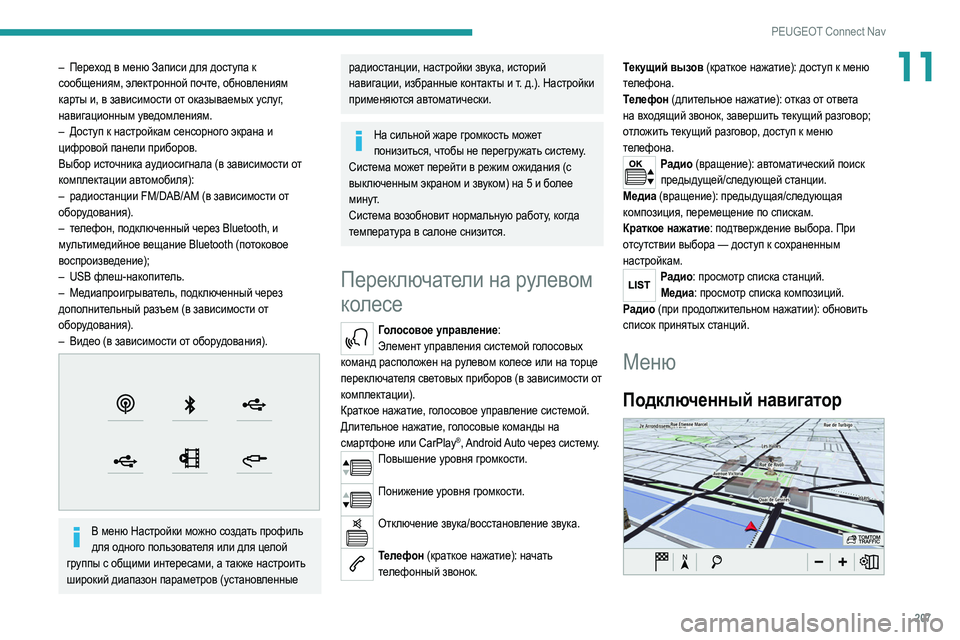
207
PEUGEOT Connect Nav
11– Переход в меню Записи для доступа к
сообщениям, электронной почте, обновлениям
карты и, в зависимости от оказываемых услуг,
навигационным уведомлениям.
–
Д
оступ к настройкам сенсорного экрана и
цифровой панели приборов.
Выбор источника аудиосигнала (в зависимости от
комплектации автомобиля):
–
радиост
анции FM/DAB/AM (в зависимости от
оборудования).
–
т
елефон, подключенный через Bluetooth, и
мультимедийное вещание Bluetooth (потоковое
воспроизведение);
–
USB ф
леш-накопитель.
–
М
едиапроигрыватель, подключенный через
дополнительный разъем (в зависимости от
оборудования).
–
Видео (в зависим
ости от оборудования).
В меню Настройки можно создать профиль для одного пользователя или для целой
группы с общими интересами, а также настроить
широкий диапазон параметров (установленные
радиостанции, настройки звука, историй
навигации, избранные контакты и т. д.). Настройки
применяются автоматически.
На сильной жаре громкость может понизиться, чтобы не перегружать систему.
Система может перейти в режим ожидания (с
выключенным экраном и звуком) на 5 и более
минут.
Система возобновит нормальную работу, когда
температура в салоне снизится.
Переключатели на рулевом
колесе
Голосовое управление: Элемент управления системой голосовых
команд расположен на рулевом колесе или на торце
переключателя световых приборов (в зависимости от
комплектации).
Краткое нажатие, голосовое управление системой.
Длительное нажатие, голосовые команды на
смартфоне или CarPlay
®, Android Auto через систему.Повышение уровня громкости.
Понижение уровня громкости.
Отключение звука/восстановление звука.
Телефон (краткое нажатие): начать
телефонный звонок. Текущий вызов (краткое нажатие): доступ к меню
телефона.
Телефон (длительное нажатие): отказ от ответа
на входящий звонок, завершить текущий разговор;
отложить текущий разговор, доступ к меню
телефона.
Радио (вращение): автоматический поиск
предыдущей/следующей станции.
Медиа (вращение): предыдущая/следующая
композиция, перемещение по спискам.
Краткое нажатие: подтверждение выбора. При
отсутствии выбора — доступ к сохраненным
настройкам.
Радио: просмотр списка станций. Медиа: просмотр списка композиций.
Радио (при продолжительном нажатии): обновить
список принятых станций.
Меню
Подключенный навигатор
Page 210 of 244
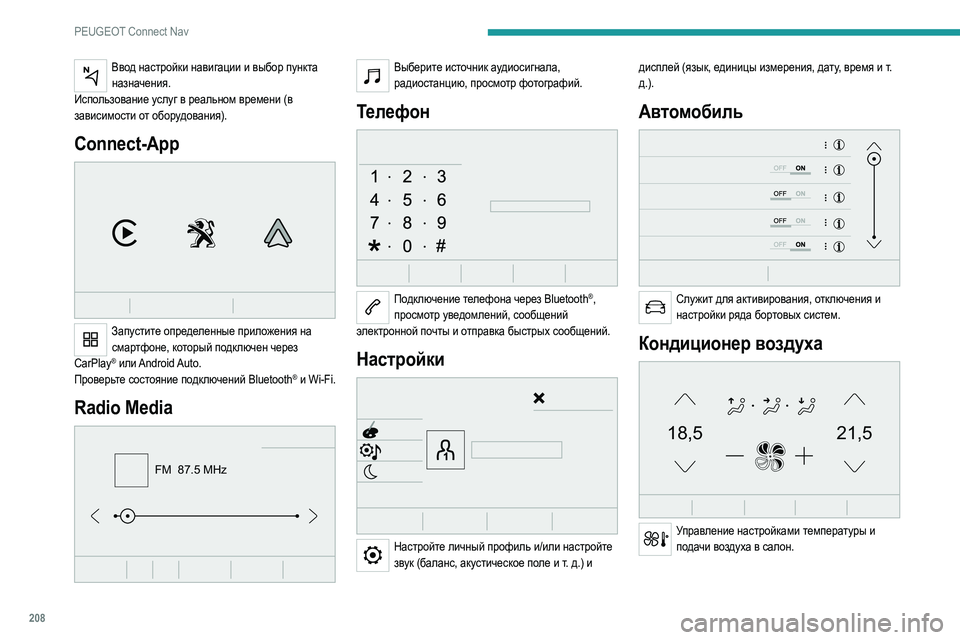
208
PEUGEOT Connect Nav
Ввод настройки навигации и выбор пункта назначения.
Использование услуг в реальном времени (в
зависимости от оборудования).
Connect-App
Запустите определенные приложения на смартфоне, который подключен через
CarPlay
® или Android Auto.
Проверьте состояние подключений Bluetooth® и Wi-Fi.
Radio Media
FM 87.5 MHz
Выберите источник аудиосигнала, радиостанцию, просмотр фотографий.
Телефон
Подключение телефона через Bluetooth®,
просмотр уведомлений, сообщений
электронной почты и отправка быстрых сообщений.
Настройки
Настройте личный профиль и/или настройте звук (баланс, акустическое поле и т. д.) и дисплей (язык, единицы измерения, дату, время и т.
д.).
Автомобиль
Служит для активирования, отключения и
настройки ряда бортовых систем.
Кондиционер воздуха
21,518,5
Управление настройками температуры и подачи воздуха в салон.
Page 218 of 244

216
PEUGEOT Connect Nav
Нажмите кнопку ОПЦИИ, чтобы отобразить страницу
второго уровня.
Выберите Подключение к сети Wi-Fi.
Выберите вкладку Безопасно, Небезопасно
или Запомнено.
Выберите сеть.
С помощью виртуальной клавиатуры введите
сеть Wi-FiКлюч и Пароль.
Нажмите OK для установки соединения между смартфоном и системой автомобиля.
Ограничения по использованию– С сист емой CarPlay® раздача доступа
возможна только в режиме Wi-Fi.
–
С сист
емой MirrorLink
TM раздача доступа
возможна только в режиме USB.
Качество доступа к услугам зависит от качества
работы сети.
Разрешить отправку
информации
Нажмите Настройки, чтобы открыть основную страницу.
Нажмите кнопку ОПЦИИ, чтобы отобразить страницу
второго уровня.
Выберите Настройка системы.
Выберите вкладку Приватный режим.
ИЛИ
Нажмите на «Записи».
Нажмите на «Приватный режим».
ЗАТЕМ
Активируйте или отключите:
–
No sharing (data, vehicle position) («Не
предоставлять доступ к данным, к положению
автомобиля»),
–
Переда
ча только данных
–
Переда
ча данных и местоположения
автомобиля
Настройки подключенного
навигатора
Нажмите Навигация, чтобы открыть основную страницу.
Нажмите кнопку МЕНЮ, чтобы отобразить страницу
второго уровня.
Выберите Настройки.
Выберите вкладку Карта.
Активируйте или отключите:
– Р азрешить объявления об опасных
зонах.
–
Пока
зать пеший путь к пункту прибытия.
Данные параметры необходимо настроить для
каждого режима.
Нажмите OK для подтверждения выбора.
Выберите вкладку Уведомления.
Активируйте или отключите:
–
Уведомить о ближайшем паркинге.
– У ведомление о топливозаправочной колонке.
–
У
ведомлять о рисковых зонах, а затем щелкните
значок предупреждения (треугольник) для настройки
предупреждений.
–
По
давать звуковой сигнал.
–
У
ведомить об интересующем объекте 1.
–
У
ведомить об интересующем объекте 2.
Нажмите OK для подтверждения выбора.
Записи остается доступным в любое время
на верхней панели.
Предупреждения «Опасная зона» могут отображаться, а также могут быть скрыты в
зависимости от применимого законодательства и
подписки на соответствующую услугу.
С появлением системы TOMTOM TRAFFIC услуги становятся доступными.
В системе подключенной навигации имеются следующие услуги.
Пакет подключенных услуг:
–
Прогно
з погоды,
–
Зап
равочные пункты,
–
Парк
инг,
–
Т
рафик,
–
Лок
альный поиск Интересующие объекты.
Page 219 of 244

217
PEUGEOT Connect Nav
11Пакет Oпасная зона (дополнительно).
Описание: Уведомлять о
рисковых зонах
Для отправки информации об опасных зонах выберите параметр: Разрешить
объявления об опасных зонах
Нажмите Навигация, чтобы открыть основную страницу.
Нажмите кнопку Анонс новой опасной зоны
на боковой или верхней панели сенсорного
экрана (в зависимости от комплектации).
Выберите параметр Тип для установки типа
Oпасная зона.
Выберите параметр "Speed и отметьте ее с виртуальной клавиатуры.
Нажмите OK, чтобы сохранить настройки и получать информацию.
Отображение информации о
топливе
Нажмите Навигация, чтобы открыть основную страницу.
Нажмите на эту кнопку, чтобы открыть список служб.
Нажмите Интересующий объект на карте, чтобы отобразить список интересующих
объектов.
Нажмите одну из кнопок для поиска Заправки.
Включите/отключите Заправки.
Нажмите кнопку, чтобы отобразить страницу
второго уровня.
Выберите вкладку Параметры.
Выберите необходимое топливо.
Нажмите OK для сохранения.
Отображения сведений о
зарядной станции
Нажмите Навигация, чтобы открыть
основную страницу.
Нажмите на эту кнопку, чтобы открыть список служб.
Нажмите Интересующий объект на карте, чтобы отобразить список интересующих
объектов.
Нажмите одну из кнопок для поиска Заправки.
Включите/отключите Заправки.
Нажмите кнопку, чтобы отобразить страницу
второго уровня.
Выберите вкладку Параметры.
Выберите необходимы тип соединителя.
Нажмите OK для сохранения.
Отображение прогноза погоды
Нажмите Навигация, чтобы открыть
основную страницу.
Нажмите на эту кнопку, чтобы открыть список служб.
Выберите Изучить по карте.
Выберите Прогноз погоды.
Нажмите эту кнопку для отображения
основной информации.
Нажмите эту кнопку для отображения подробного прогноза погоды.
Температура, показанная в 6 часов утра,
б удет максимальной на протяжении всего
дня.
Температура, показанная в 18
часов, будет
минимальной на протяжении всей ночи.
Приложения
USB-разъемы
В зависимости от комплектации, дополнительную
информацию о совместимости разъемов USB с
приложениями CarPlay
®, MirrorLinkTM или Android
Auto можно получить в разделе «Эргономика и
комфорт».
Для просмотра списка соответствующих смартфонов перейдите на веб-сайт
производителя автомобиля.
Page 220 of 244

218
PEUGEOT Connect Nav
Благодаря синхронизации смартфона пользователи могут просматривать
приложения, которые поддерживают технологию
MirrorLinkCarPlay
®, TM или Android Auto смартфона
на эк
ране автомобиля. Для использования
технологии CarPlay
® необходимо сначала на
смартфоне включить функцию CarPlay®.
Во всех случаях смартфон должен быть
разблокирован для установки связи между
смартфоном и системой.
Поскольку принципы и стандарты постоянно
изменяются, рекомендуется регулярно
обновлять операционную систему смартфона,
а также дату и время на смартфоне и системе.
Контакты для связи
Нажмите Connect-App, чтобы открыть основную страницу.
Нажмите Контакты для связи для доступа к
функциям CarPlay
®, MirrorLinkTM или Android Auto.
Подключение смартфона
CarPlay
®
Подключите кабель USB. Подключенный к USB смартфон будет заряжаться.
Нажмите Телефон, чтобы отобразить интерфейс CarPlay®.
Или
Подключите кабель USB. Подключенный к USB смартфон будет заряжаться.
Нажмите в бортовой системе кнопку Connect-App, чтобы открыть основную
страницу.
Нажмите Контакты для связи для доступа к
функции CarPlay
®.Нажмите CarPlay, чтобы отобразить интерфейс CarPlay®.
При подключении кабеля USB функция CarPlay® отключает режим Bluetooth® в
системе.
Если кабель USB отсоединен и зажигание выключено, а затем снова включено,
система автоматически не переключится в режим
Radio Media; источник должен быть изменен
вручную.
Подключение смартфона с
поддержкой Android Auto
Установите приложение Android Auto на смартфон через Google Play.
Для работы системы Android Auto требуются
совместимые с ней смартфон и приложения.
Подключите кабель USB. Подключенный к USB смартфон будет заряжаться.
Нажмите в бортовой системе кнопку Connect-App, чтобы открыть основную
страницу.
Нажмите Контакты для связи для доступа к
функции Android Auto.
Нажмите Android Auto, чтобы включить приложение в системе.
В ходе установки на экране появятся страницы с пояснением некоторых функций.
Дайте согласие на запуск и завершение соединения.
За пределами окна Android Auto аудиоисточники
можно выбрать с помощью сенсорных кнопок на
верхней панели.
Системные меню остаются доступными в любой
момент при помощи соответствующих кнопок.
В режиме Android Auto функция, отображающая прокручивающиеся меню при
кратковременном нажатии на экран тремя
пальцами, отключена.
Перед тем, как приложения станут доступными, может произойти пауза, в
зависимости от качества сети.
Приложения в автомобиле
Нажмите Connect-App, чтобы открыть основную страницу.
Нажмите
Приложения в автомобиле, чтобы
открыть стартовую страницу приложений.
Интернет-браузер
Нажмите Connect-App, чтобы открыть основную страницу.
Нажмите Контакты для связи для доступа к
функции
Подключаемые приложения.
Page 238 of 244
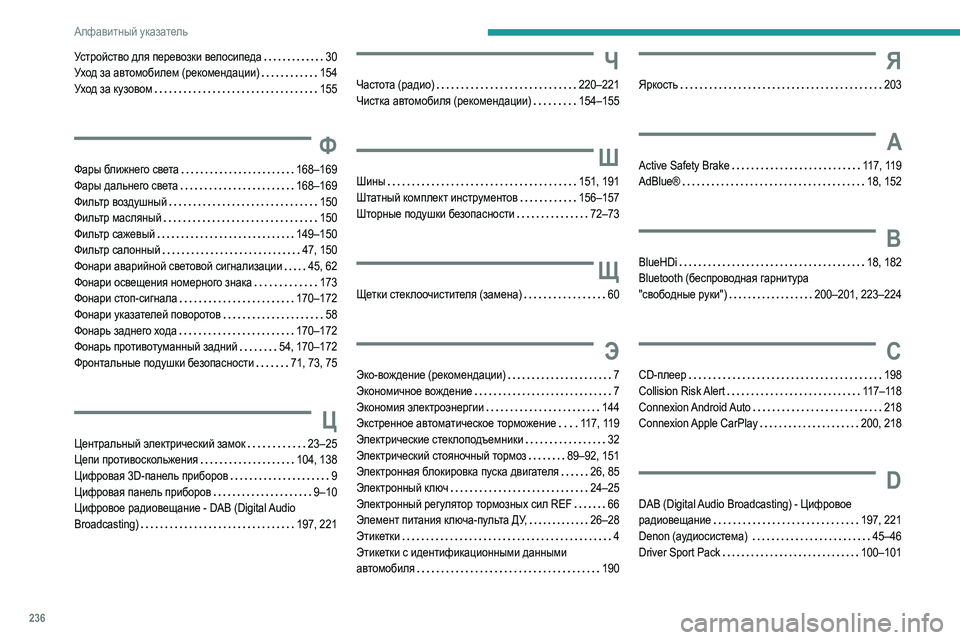
236
Алфавитный указатель
Устройство для перевозки велосипеда 30
Уход за автомобилем (рекомендации)
154
Уход за кузовом
155
Ф
Фары ближнего света 168–169
Фары дальнего света
168–169
Фильтр воздушный
150
Фильтр масляный
150
Фильтр сажевый
149–150
Фильтр салонный
47, 150
Фонари аварийной световой сигнализации
45, 62
Фонари освещения номерного знака
173
Фонари стоп-сигнала
170–172
Фонари указателей поворотов
58
Фонарь заднего хода
170–172
Фонарь противотуманный задний
54, 170–172
Фронтальные подушки безопасности
71, 73, 75
Ц
Центральный электрический замок 23–25
Цепи противоскольжения
104, 138
Цифровая 3D-панель приборов
9
Цифровая панель приборов
9–10
Цифровое радиовещание - DAB (Digital Audio
Broadcasting)
197, 221
Ч
Частота (радио) 220–221
Чистка автомобиля (рекомендации)
154–155
Ш
Шины 151, 191
Штатный комплект инструментов
156–157
Шторные подушки безопасности
72–73
Щ
Щетки стеклоочистителя (замена) 60
Э
Эко-вождение (рекомендации) 7
Экономичное вождение
7
Экономия электроэнергии
144
Экстренное автоматическое торможение
117, 119
Электрические стеклоподъемники
32
Электрический стояночный тормоз
89–92, 151
Электронная блокировка пуска двигателя
26, 85
Электронный ключ
24–25
Электронный регулятор тормозных сил REF
66
Элемент питания ключа-пульта ДУ,
26–28
Этикетки
4
Этикетки с идентификационными данными
автомобиля
190
Я
Яркость 203
A
Active Safety Brake 117, 119
AdBlue®
18, 152
B
BlueHDi 18, 182
Bluetooth (беспроводная гарнитура
"свободные руки")
200–201, 223–224
C
CD-плеер 198
Collision Risk Alert
117–118
Connexion Android Auto
218
Connexion Apple CarPlay
200, 218
D
DAB (Digital Audio Broadcasting) - Цифровое
радиовещание
197, 221
Denon (аудиосистема)
45–46
Driver Sport Pack
100–101